หากคุณเปลี่ยนตำแหน่งบันทึกแอปเริ่มต้นเป็นฮาร์ดไดรฟ์ภายนอกหรือไดรฟ์รอง Windows จะสร้างสามโฟลเดอร์ ได้แก่ WpSystem, WindowsApps, และ WUDownloadCache บนไดรฟ์เป้าหมาย
คุณอาจเปลี่ยนใจในภายหลังและเปลี่ยนตำแหน่งบันทึกเริ่มต้นเป็น C:\ แต่คุณอาจไม่สามารถ ลบ ของเหลือ WindowsApps โฟลเดอร์ในไดรฟ์รองของคุณเนื่องจาก สิทธิ์ NTFS แน่น กำหนดให้กับโฟลเดอร์ อีกสองโฟลเดอร์ WpSystem และ WUDownloadCache สามารถลบได้อย่างง่ายดาย
เมื่อคุณเข้าถึง WindowsApps โฟลเดอร์ในไดรฟ์รอง คุณอาจเห็นข้อความต่อไปนี้:
คุณถูกปฏิเสธไม่ให้เข้าถึงโฟลเดอร์นี้
และกล่องโต้ตอบการตั้งค่าความปลอดภัยขั้นสูงจะแสดงข้อผิดพลาด:
เปิดโปรแกรมแก้ไขการควบคุมการเข้าถึงไม่ได้ ไม่สามารถดำเนินการรักษาความปลอดภัยบนวัตถุที่ไม่มีความปลอดภัยที่เกี่ยวข้อง
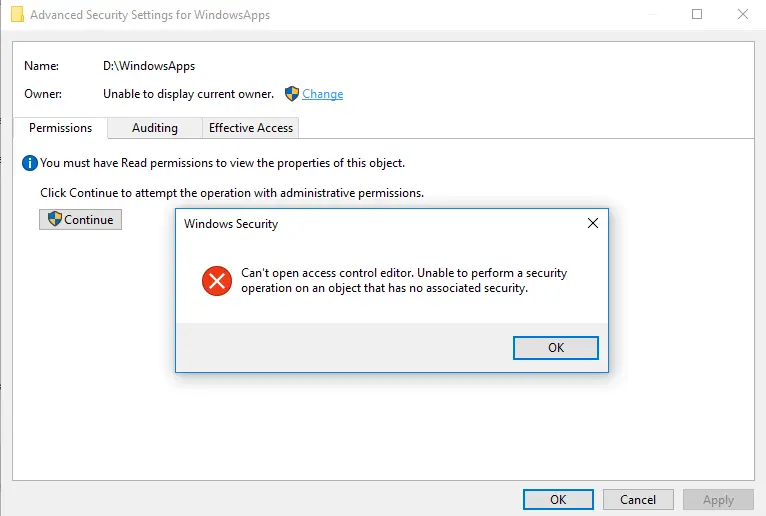
บทความนี้อธิบายวิธีการลบโฟลเดอร์ WindowsApps ที่เหลือบนฮาร์ดดิสก์ไดรฟ์รองหรือฮาร์ดดิสก์ภายนอกอย่างถูกต้อง
วิธีลบโฟลเดอร์ WindowsApps บนไดรฟ์ที่ไม่ใช่ระบบ
คุณต้องลบ WindowsApps โฟลเดอร์บนไดรฟ์ที่ไม่ใช่ของระบบ เฉพาะในกรณีที่ไม่ใช่โฟลเดอร์บันทึกแอปเริ่มต้นของคุณ และไม่มีแอปใดๆ หากคุณมีแอพใด ๆ ติดตั้งอยู่ในไดรฟ์รอง โปรด ถอนการติดตั้ง แรก.
ขั้นตอนที่ 1: ถอนการติดตั้งแอพในไดรฟ์ที่ไม่ใช่ระบบ
ในการตั้งค่า → แอพและคุณสมบัติ คุณสามารถกรองรายการแอพตามอักษรระบุไดรฟ์ (เช่น ด:\). ในตัวอย่างต่อไปนี้ ฉันมีสองแอพ คือ Instagram และ Microsoft VS Code VS Code ไม่ใช่แอป UWP ดังนั้นจึงไม่ได้ติดตั้งไว้ในโฟลเดอร์ WindowsApps
ฉันดำเนินการต่อและถอนการติดตั้ง Instagram ก่อนที่จะลบโฟลเดอร์ WindowsApps ด้วยตนเอง (ในขั้นตอนที่ 3 ด้านล่าง)
ขั้นตอนที่ 2: เปลี่ยนตำแหน่งบันทึกแอปเริ่มต้นกลับเป็นค่าเริ่มต้น
ตำแหน่งการบันทึกแอปเริ่มต้นสามารถเปลี่ยนได้โดยเปิดการตั้งค่า → ระบบ → ที่เก็บข้อมูล → เปลี่ยนตำแหน่งที่บันทึกเนื้อหาใหม่. ตรวจสอบให้แน่ใจว่าได้ตั้งค่าเป็น ค:\ ไดรฟ์หรือไดรฟ์ระบบของคุณ
การเปลี่ยนการตั้งค่าในหน้าด้านบนจะเป็นการอัปเดต DefaultVolumeKey ค่ารีจิสทรีภายใต้คีย์ต่อไปนี้:
HKEY_LOCAL_MACHINE\SOFTWARE\Microsoft\Windows\CurrentVersion\Appx\PackageVolumes\
ขั้นตอนที่ 3: ลบโฟลเดอร์ WindowsApps บนไดรฟ์ที่ไม่ใช่ระบบ
ที่ไม่ได้ใช้ WindowsApps โฟลเดอร์ในไดรฟ์รองหรือฮาร์ดไดรฟ์ภายนอกสามารถลบได้โดย เข้าครอบครอง ของโฟลเดอร์และกำหนดสิทธิ์ควบคุมบัญชีเต็มรูปแบบสำหรับโฟลเดอร์นั้น
(ขั้นตอนเหมือนกับการลบ Windows.old โฟลเดอร์โดยใช้พรอมต์คำสั่ง)
ในการลบ WindowsApps โฟลเดอร์บน ด:\ ไดรฟ์ รันคำสั่งเหล่านี้:
Takeown /f d:\windowsapps /r icacls d:\windowsapps /grant administrators: F /t rd d:\windowsapps /s /q
สำคัญ: อย่าเผลอลบ โฟลเดอร์ WindowsApps บนของคุณ
C:\Program Files โฟลเดอร์
ได้รับข้อผิดพลาด?
คุณเห็นข้อความแสดงข้อผิดพลาดต่อไปนี้หลังจากรันคำสั่งข้างต้นหรือไม่
กระบวนการนี้ไม่สามารถเข้าถึงไฟล์ได้เนื่องจากถูกใช้โดยกระบวนการอื่น
หากเป็นเช่นนั้น แสดงว่าแอปใดแอปหนึ่งที่ติดตั้งอยู่ในตำแหน่งนั้นเปิดอยู่ ยุติแอป ถอนการติดตั้งตามคำแนะนำใน "ขั้นตอนที่ 1" ด้านบน และทำตามขั้นตอนการลบซ้ำ
คำขอเล็กน้อย: หากคุณชอบโพสต์นี้ โปรดแชร์สิ่งนี้
หนึ่งส่วนแบ่ง "เล็กน้อย" จากคุณจะช่วยอย่างมากในการเติบโตของบล็อกนี้ คำแนะนำที่ดีบางประการ:- ขามัน!
- แชร์ไปยังบล็อกที่คุณชื่นชอบ + Facebook, Reddit
- ทวีตมัน!
 รายงานโฆษณานี้
รายงานโฆษณานี้